excel表格的表头有时需要分项目,根据项目的复杂程度添加斜线数量。你还在为不会制作excel表格斜线打字而苦恼吗,今天小编教你excel表格斜线。
方法/步骤
1.表格初步设置。
选中需要的表格区域,如图,右击设置单元格格式,选择外边框,内部。
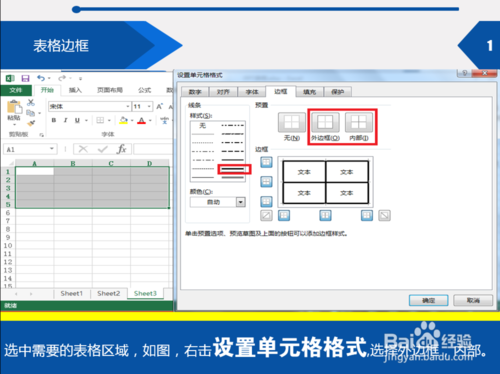
2.表格斜线设置。
选中如图单元格,右击设置单元格格式,选择表格斜线。
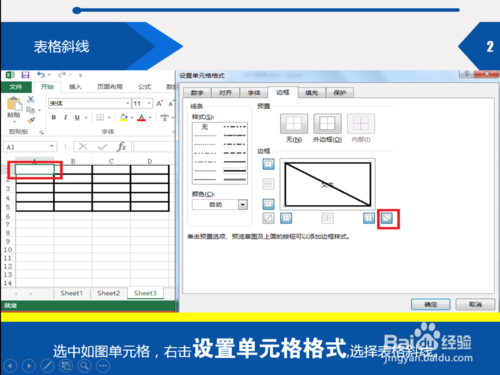
用excel2003制作条形码图文教程
本教程带来的是我经常会做到的条形码,可能我用的条形码并非今天说的这类,不过原理都差不多,这次主要是用excel2003制作条形码,能够实现自动更新的条形码,同时说一下打印的相关问题,很不错,希望大家能认真
3.文字输入
输入项目,然后按Alt Enter(换行),输入名称。

4.光标调整
把光标定位在项目之前,按空格键调整。

5.表格行高调整
通过开始-格式-行高。查看单元格行高,然后对表格的行高进行设置。
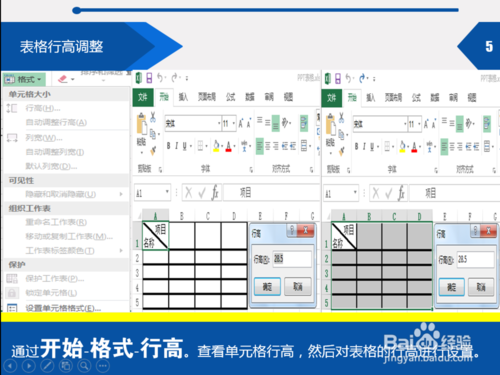
以上就是excel表格斜线表头打字教程,希望能对大家有所帮助!
2010Excel技巧:如何将Excel中多个不同的工作表汇总成一张总表
如何将Excel中多个不同的工作表汇总成一张总表?详细对于经常使用excel的朋友都会遇到这样的情况吧,可是又不知道怎么操作,其实方法不是很难,下面小编就为大家详细介绍一下,一起来看看吧






